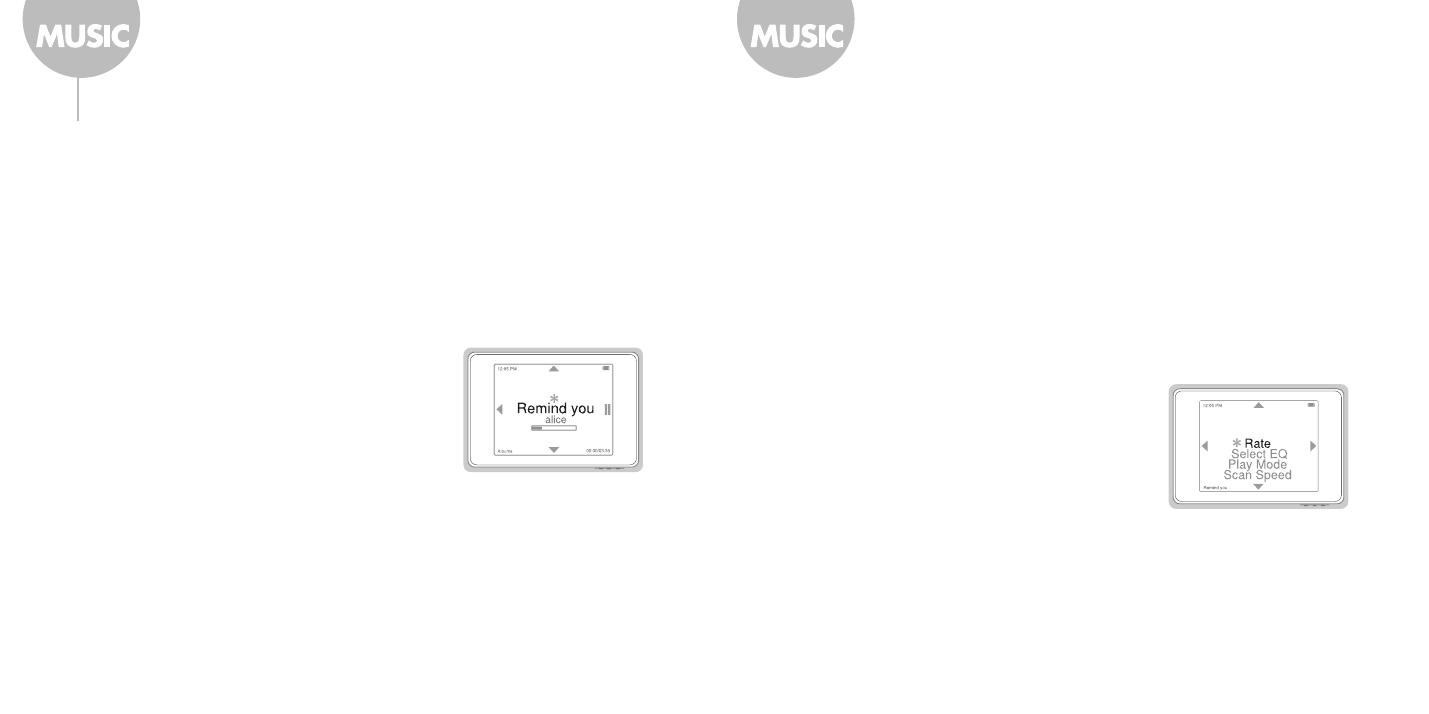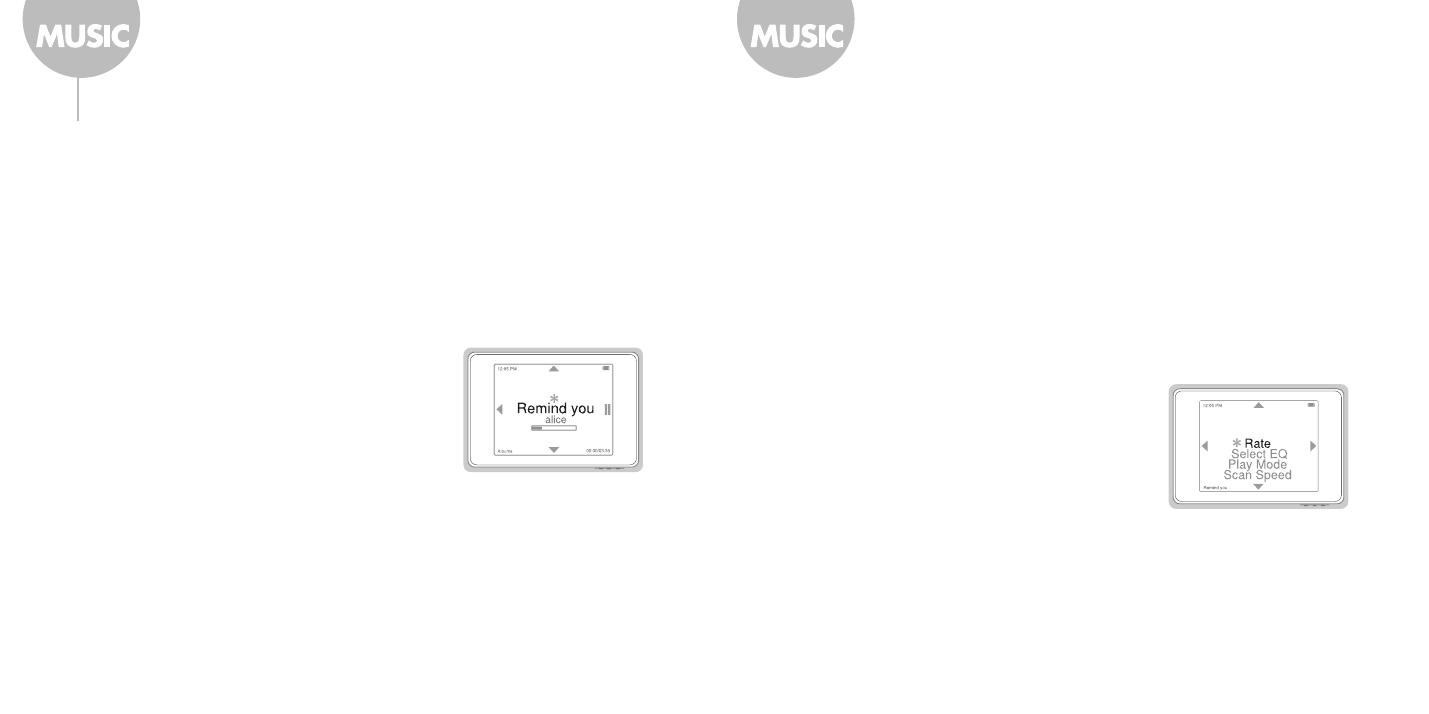
Utilizzo dell’U10Utilizzo dell’U10
18 19
• Ricerca di un brano
Grazie ad iriver D-Click System™, è possibile sfogliare i brani musicali ed ascoltarli.
Selezionare Music (Musica) nel menu principale.
Funzioni di base
• Fare clic sul tasto su/giù per sfogliare un elenco ordinato per Artisti, Album, Generi,
Titoli e Seq. Brani.
• Fare clic sul tasto sinistro per tornare al menu precedente, quindi fare clic sul pulsante destro
per selezionare una voce.
• Riproduzione di un brano
• Selezionare il brano/la playlist desiderata, quindi fare clic sul
tasto destro.
• Durante la riproduzione fare clic sul tasto destro per
interrompere/riprodurre il brano.
• Fare clic sul tasto su/giù per riprodurre il brano
precedente/successivo.
• Tenere premuto il tasto su/giù per avanzare/ravvolgere
rapidamente il brano durante la riproduzione.
• Organizzazione delle playlist
• Grazie ad Windows Media Player 10 è possibile creare ed organizzare playlist contenenti i brani
preferiti. Per ulteriori informazioni, fare riferimento alla guida di Windows Media Player 10.
È inoltre possibile utilizzare il sottomenu durante la navigazione, per creare un Elenco Rapido dei
brani preferiti.
MUSICA
Funzioni avanzate
• Durante la navigazione
Durante la navigazione tenere premuto il tasto destro per tornare alla schermata Riproduzione
corrente.
Tenere premuto il tasto destro nella lista del titolo dei brani per aprire il sottomenu seguente:
• Go To Playback (Vai su Riproduzione) :
Ritornare alla schermata Riproduzione corrente.
• Add To Quick List (Aggiungi a Elenco Rapido) :
Aggiungere la voce selezionata all’Elenco Rapido.
L’elenco rapido si trova nelle playlist, all’interno del menu Musica.
• Play (Riproduci) : Riprodurre il brano selezionato.
• Durante la riproduzione
Tenere premuto il tasto destro durante la riproduzione per
aprire il seguente sottomenu:
• Rate (Velocità) :
È possibile classificare il brano riprodotto.
• Select EQ (Seleziona EQ) :
È possibile selezionare l’equalizzazione da applicare al
brano riprodotto.
• Play Mode (Mod. Di Riprod.) :
È possibile selezionare la modalità di produzione per la playlist corrente.
[Normal/Repeat/Repeat 1/Shuffle/Shuffle+Repeat (Normal/Ripetizione/Ripetizione 1/Shuffle/
Shuffle + Ripetizione)]
• Scan Speed (Velocità scansione) :
È possibile selezionare la velocità della progressione in avanti/indietro veloce.